O seu Windows atualiza e de repente tudo trava, ou até mesmo os programas começam a ter incompatibilidade. Quem nunca sofreu com isso? Mas você sabia que existem passos simples para desativar a atualização do Windows temporariamente?
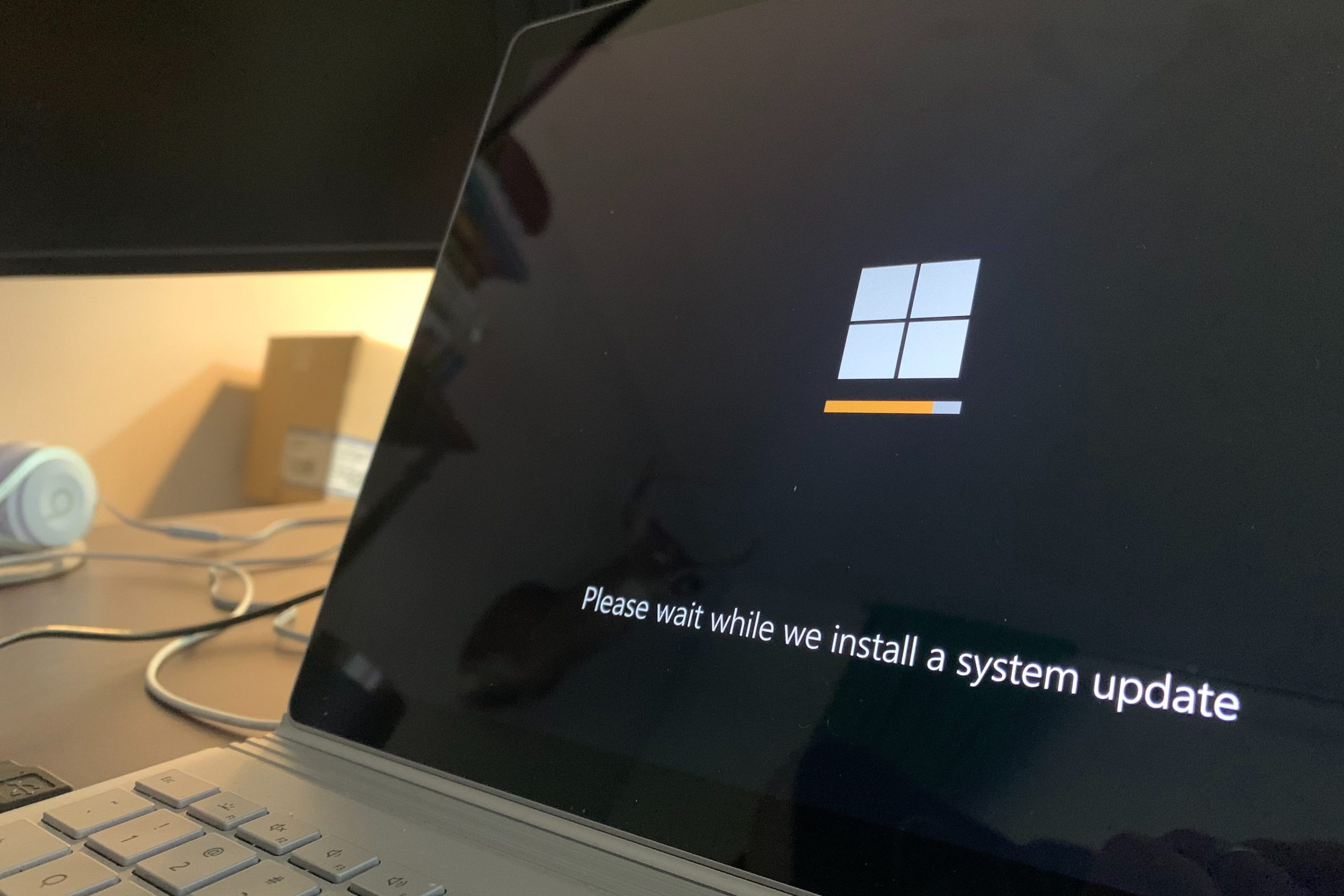
Por mais que seja uma medida arriscada, que pode colocar seu computador em risco, é uma alternativa importante a ser considerada, já que restaurá-lo pode trazer ainda mais dor de cabeça.
Mas como desativar o Windows Update? Como cancelar essas atualizações automáticas? O que é uma atualização de driver no Windows Update?
Calma, vamos ajudar você agora mesmo a entender mais sobre o Windows Update, como desativar as atualizações do Windows em passos simples e se você deve ou não deixar esse recurso desativado.
Continue a leitura e descubra!📱💻🖥️🔑
O que é Windows Update?
O Windows Update é um serviço que permite que os usuários do sistema operacional Windows recebam atualizações automáticas para seus computadores.
Dessa forma, essas atualizações incluem correções de segurança, melhorias no desempenho e novos recursos.
E seu objetivo principal é manter seu computador protegido e funcionando da melhor forma possível.
Leia Também: 10 Vantagens do Windows 11 que você precisa saber
Vale a pena desativar as atualizações do Windows?
Desativar as atualizações do Windows pode ser tentador, especialmente se você estiver enfrentando problemas de compatibilidade ou deseja ter um controle maior sobre as mudanças em seu sistema.
No entanto, desativar as atualizações pode deixar seu computador vulnerável a ameaças de segurança e outros problemas.
É recomendável manter as atualizações automáticas ativadas para garantir que seu sistema esteja sempre protegido e atualizado. Caso você precise desativar temporariamente as atualizações, confira alguns itens importantes antes de fazer o processo.
Curiosidades sobre tecnologia: O que é CHAT GPT
Quais são as formas de desativar as atualizações do Windows?
Antes de você conhecer os passos simples para desativar a atualização do Windows temporariamente, existem várias formas de desativar as atualizações no Windows.
Contudo, tudo pode depender do seu objetivo e da versão do sistema operacional. Confira agora algumas das opções mais comuns para desativar as atualizações do Windows:
Desativar o serviço Windows Update
Como mencionado anteriormente, você pode desativar o serviço Windows Update através da janela “Serviços”. Isso impedirá que as atualizações sejam baixadas e instaladas automaticamente.
Política de Grupo:
Se você estiver usando uma edição Pro, Enterprise ou Education do Windows, poderá desativar as atualizações usando a Política de Grupo. Siga estas etapas:
a. Pressione “Windows + R” e digite “gpedit.msc” para abrir o Editor de Política de Grupo Local.
b. Navegue até “Configuração do Computador” > “Modelos Administrativos” > “Componentes do Windows” > “Windows Update”.
c. Clique duas vezes em “Configurar Atualizações Automáticas” e selecione “Desabilitado”. Clique em “Aplicar” e “OK”.
Configurações de conexão com uso de dados:
Se você estiver usando uma conexão com limite de dados, poderá configurar sua conexão como medida para impedir que o Windows baixe atualizações automaticamente:
a. Vá em “Configurações” > “Rede e Internet” > “Status”.
b. Clique em “Propriedades da conexão” e ative a opção “Definir como conexão medida”.
Adiar atualizações:
Em algumas edições do Windows, como a versão Pro, é possível adiar atualizações por um período. Para fazer isso, vá em “Configurações” > “Atualização e Segurança” > “Windows Update” > “Opções avançadas” e selecione o período de adiamento desejado.
Desabilitar atualizações de drivers:
Se você deseja apenas desativar as atualizações de drivers, siga estas etapas:
a. Pressione “Windows + X” e selecione “Sistema”.
b. Clique em “Configurações avançadas do sistema”.
c. Na guia “Hardware”, clique em “Configurações de instalação do dispositivo”.
d. Selecione “Não” e clique em “Salvar alterações”.
Computador travando: Como limpar PC lento
7 Passos simples para desativar as atualizações do Windows 10 e 11
Agora que você já sabe quais são as formas de desativar as atualizações, confira os 7 passos simples para desativar a atualização do Windows temporariamente que desabilita completamente o Update.
Passo 1: Pressione as teclas “Windows + R” para abrir a caixa “Executar”.
Passo 2: Digite “services.msc” e clique em “OK” para abrir a janela “Serviços”.
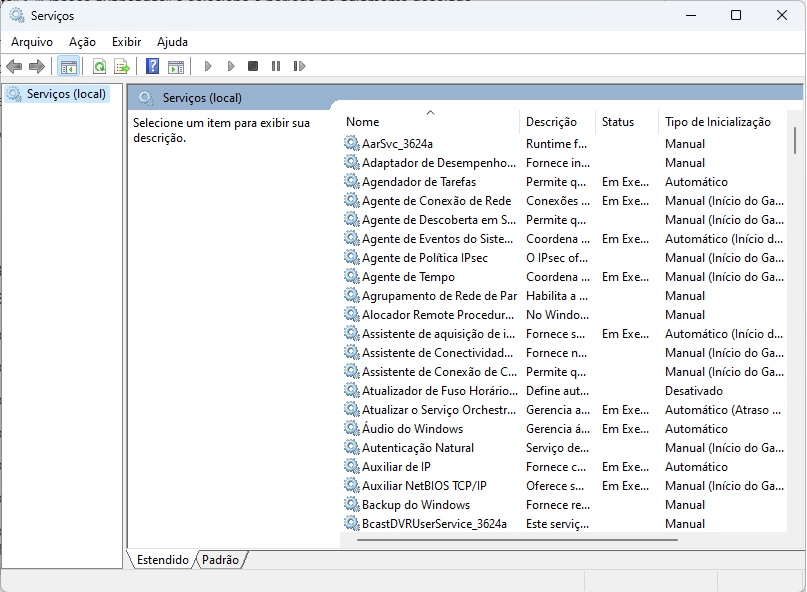
Passo 3: Procure pelo serviço “Windows Update” na lista e clique duas vezes nele.
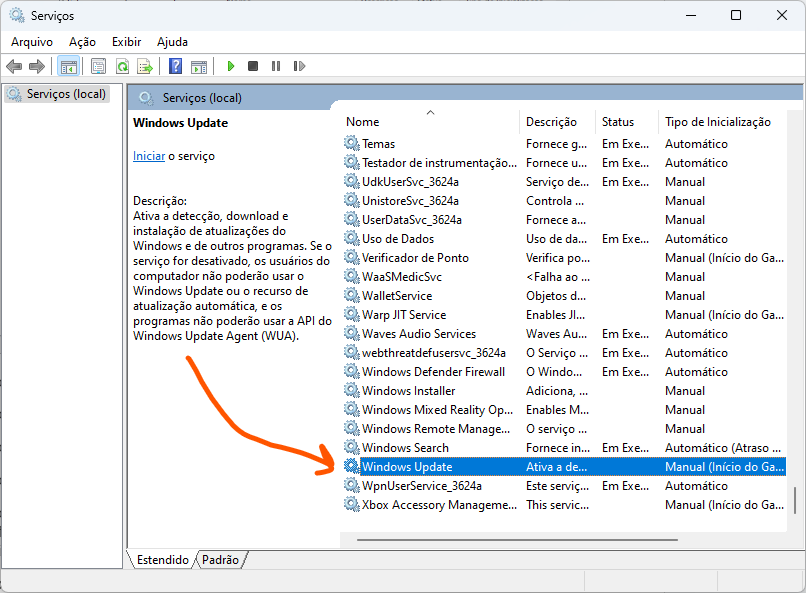
Passo 4: No menu suspenso “Tipo de inicialização”, selecione “Desativado”.
Passo 5: Clique em “Aplicar” e, em seguida, em “OK” para salvar as alterações.
Passo 6: Reinicie o computador.
Passo 7: Para garantir que as atualizações foram realmente desativadas, vá em “Configurações” > “Atualização e Segurança” > “Windows Update” e verifique se a opção de atualização automática não está mais disponível.
Lembre-se de que desativar as atualizações do Windows é uma medida temporária e, em algum momento, você deve ativá-las para manter seu sistema seguro e atualizado.
Leia também: CTRL + ALT + DEL – como encerrar um processo com falha
Quando vale a pena deixar as atualizações do Windows desativadas?
Agora você já conhece os 7 passos simples para desativar a atualização do Windows temporariamente e como fazer o procedimento. Mas por que fazer isso? Porque desativar as atualizações se elas são tão importantes?
Existem algumas situações em que pode valer a pena desativar temporariamente as atualizações do Windows, embora não seja aconselhável mantê-las desativadas indefinidamente. Mesmo assim, aqui estão alguns cenários em que pode ser justificável desativar as atualizações:
- Problemas de compatibilidade
Se uma atualização específica está causando problemas de compatibilidade com um software ou hardware importante para suas atividades.
Além do mais, você pode interromper temporariamente as atualizações até que a Microsoft lance uma correção ou encontre uma solução alternativa.
- Limitações de conexão
Se você estiver usando uma conexão de Internet lenta ou limitada, pode ser necessário desativar as atualizações temporariamente para economizar largura de banda e evitar interrupções no uso da rede.
- Controle de atualizações
Em ambientes corporativos ou educacionais, os administradores de TI podem querer desativar as atualizações automáticas para ter maior controle sobre quando e como as atualizações são aplicadas.
Isso permite testar as atualizações em um ambiente controlado antes de implantá-las em toda a organização.
- Estabilidade do sistema
Em alguns casos raros, uma atualização pode causar instabilidade no sistema ou problemas de desempenho.
Desativar temporariamente as atualizações pode dar tempo para identificar e resolver o problema antes de aplicar novas atualizações.
Embora desativar as atualizações do Windows possa ser útil em algumas situações, é importante lembrar que isso expõe seu computador a riscos de segurança e outros problemas.

As atualizações fornecem correções de segurança, melhorias de desempenho e novos recursos, portanto, é aconselhável mantê-las ativas sempre que possível.
Se você precisar desativar as atualizações temporariamente, certifique-se de reativá-las assim que a situação for resolvida.
HPro soluções: problemas de incompatibilidade de software nunca mais
Com os passos simples para desativar a atualização do Windows temporariamente, seu PC pode minimizar os problemas de incompatibilidade.
Contudo pode dar brechas a vazamento de dados importantes, já que as atualizações são uma forma de proteger seu PC.
Mas existe uma outra solução simples para você ficar protegido e ao mesmo tempo ficar despreocupado, basta ter acesso ao suporte HPro.
A HPro é a melhor empresa de Piracicaba com soluções inteligentes para diferentes modalidades de negócio. Seja B2B ou B2C, temos um pacote de soluções incríveis na área de TI para você.


